こんにちは!たっきーです。
僕の簡単なプロフィールはこちら!
興味があれば見てもらえればと思います。
以前のブログに引き続き、自作パソコンについて書いていきます。
前回までの記事はこちら↓


自作パソコンに必要なもの【周辺機器】
今回は身近なものの多いので、サクサク紹介していきます。
①モニター

モニター(別名:ディスプレイ)はパソコンの画面を表示してくれるテレビみたいなもんです。
ちなみにこのモニター、オーディオが内蔵していないため、パソコンから音が出ません。
スピーカーを買って繋いだりすればいいんですが、余裕がないので無音で作業しています(笑)
②OS(Windows)
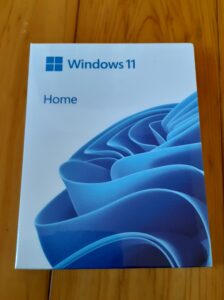
OSはオペレーティングシステムの略で、パソコンを動かすためのプログラムのことを言います。
自作パソコンの場合、マザーボードに添付されているOSとWINDOWSのようなOSの2種類のダウンロードが必要です。
③無線LAN用子機

前のパソコンはスマホのWiFiテザリングを使って、インターネット接続してたので、今回も同じ接続にしようと思って購入しました。
あとから、USBテザリングという方法があるのも分かって、ケーブルを買って以来WiFiテザリングは使っていません(笑)
④キーボード

キーボードは文字や数字を入力するのに使います。
僕は会社のパソコンでテンキー(右側の数字を入力するためのキー)を使っているので、使い慣れたキーボードを購入しました。
自作キーボードというのもあるらしく、いずれ挑戦したいですね!
ちなみに、②OSをインストールするときに、プロダクトキーというものを打ち込まなければならないのですが、キーボードがなくて入力できず詰みました(笑)
自作パソコンに必要なもの【工具】
冬場は静電気に注意が必要ですが、夏はあまり気にしないで良いそうです。
手袋やドライバーなどのついた工具セットというのも売っていました。
今回使った工具は下の2種類です。

ハサミ・プラスドライバー2本・プラスドライバー(小)1本・マイナスドライバー(小)1本
ほとんどプラスドライバーしか使いませんでした。
真ん中の先が長いドライバーは奥の方のネジを留めるのに重宝しました。

これは、お店に部品を交換してもらいに行ったときに購入しました。
ドライバーやレンチなどが揃っています。
なぜ購入したかというと、ケースにマザーボードを取りつける時にスペーサーをマザーボードの穴に合わせて動かさなきゃならなくて、スペーサーを回すのに必要だったからです。
1000円くらいで買えるので、無い人は買っておいた方が良いですよ~
配線ビフォーアフター
これまで3回に渡って書いてきましたが、いよいよ配線したあとの写真を公開しちゃいます。
僕が配線したものはこちら!

いやぁ、配線がぐちゃぐちゃしてて見栄えが悪いですよね(笑)
そして、店員さんに手を入れてもらったのがこちら!

(ナレーション)
なんということでしょう。
あんなにも雑然とした配線が、匠の手により整理されています。
もはや、売り物と言われても納得の出来栄えです。
ちなみに反対側から見るとこんな感じ!

ここまで、4日くらいかかりました。
とは言っても、仕事終わりに1~2時間の作業なので、半日くらいですかね。
ただ、お店に2回行っているので、なんだかんだ時間はかかります。
【④に続く~】





コメント